サムスンのデスクトップPC、ノートパソコン、外付けハードドライブ、メモリカード、SDカードなどを使用している場合、サムスン製品のデータ復旧方法にご興味があるかもしれません。実際の生活でさまざまなタイプのデータ損失問題に遭遇した場合、MiniToolデータ復元ソフトウェアを使って、Samsungデバイスからデータを取り戻すことができます。
あなたはサムスン製品をお使いですか?もしそうであれば、サムスンのデータを安全に保つために、どのような対策をとっていますか?サムスンのデータを定期的にバックアップする習慣をつけていないユーザーが多くあると思います。しかし、サムスンのファイルをバックアップしたことがなければ、いつでもデータ損失の危険にさらされるおそれがあります。
幸いなことに、MiniToolソフトウェアは、紛失したデータを取り戻すのに役立ちます。MiniToolは、サムスンPCのハードドライブ、スマホ、タブレット、サムスン外付けドライブなどからファイルを救出できるいくつかの特別なソフトウェアを開発しました。
MiniToolのプログラムは、デバイスとその中のファイルに影響を与えることなく動作するので、データの安全性の問題について心配する必要はありません。
関連記事:安全なデータ復元 – MiniToolでファイルを復元する方法
以下のコンテンツでは、MiniToolソフトを使って、様々な状況で異なるサムスン デバイスから失われたまたは削除されたデータを救出する方法をご紹介します。
サムスン データ復元(デスクトップ/ノートパソコン)
サムスンのデスクトップPCまたはノートパソコンからデータを復元したい場合、MiniTool Power Data Recoveryは試す価値があります。
MiniTool Power Data Recoveryはプロのデータ復元ソフトで、「このPC」、「リムーバブルディスクドライブ」、「ハードディスクドライブ」、「CD/DVDドライブ」の4つの復元モジュールを備えました。
「このPC」と「ハードディスクドライブ」はどちらも、PCのハードドライブやソリッドステート ドライブからデータを復元するのに使用できます。唯一の違いは、「ハードディスクドライブ」が、損傷したドライブ、フォーマットされたドライブ、またはRAWドライブからデータを復元するために特に使用されることです。具体的には、「このPC」では、ハードディスクの特定のパーティションをスキャンすることができます。一方、「ハードディスクドライブ」では、ディスク全体を一度にスキャンすることができます。
また、このソフトウェアは、画像、動画、音声、PPTドキュメント、ZIPファイルなど、さまざまな種類のファイルを復元することができます。
さらに重要なことは、このソフトウェアは、ノートパソコンの電源が入らない、Windowsの重要な構造の破損、Windows 10のエラーコード0xc000000e、隠しファイルが表示されないなど、さまざまな状況でサムスンのPCからデータを回復することができます。
サムスンのパソコンが起動できなくなっても、復元したいファイルが破損したり、新しいデータで上書きされたりしていない限り、この無料ファイル復元ツールは機能します。
なお、このソフトウェアには試用版があり、ハードドライブをスキャンして、スキャン結果から必要なファイルを見つけられるかどうかを確認することができます。
試用版では、ファイルを復元するのではなく、ドライブをスキャンすることしかできないことをご注意ください。最終的に必要なファイルを復元するには、フルバージョンを使用する必要があります。とはいえ、まずは体験版をお試しいただくことをお勧めします。
次のボタンを押せば、このサムスン データ復元ツールの試用版を取得することができます。
MiniTool Power Data Recovery Trialクリックしてダウンロード100%クリーン&セーフ
ちなみに、このソフトはとても使いやすいですので、初心者であっても心配する必要がありません。
それでは、このソフトウェアを使用して、サムスンのPCから削除されたデータを取得する方法をご紹介しきます。
最初に、このプログラムを使って、ハードドライブ上のパーティションをスキャンする方法をご紹介します。
- MiniTool Power Data RecoveryをPCにインストールします。
- ソフトウェアを開くと、「このPC」モジュールに直接入ります。
- すると、サムスンPC上のすべてのドライブは、そのドライブ文字とともに表示されます。ドライブ情報に基づいてターゲットのドライブを選択するのは簡単です。対象となるドライブを選択し、「スキャン」ボタンをクリックするだけで、スキャン処理が開始されます。
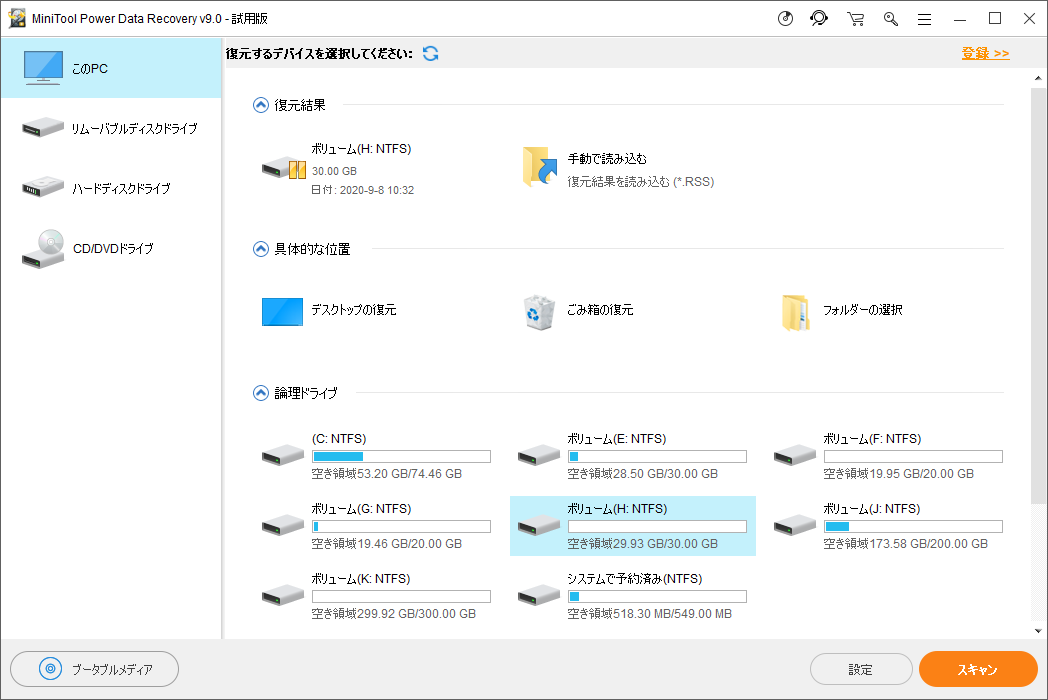
4.全てのスキャン プロセスが終了するまでしばらくお待ちください。既存のデータがドライブ上で大きな容量を占めている場合、スキャン プロセスには時間がかかります。プロセスが終了すると、パスごとにリストアップされたスキャン結果が表示されます。各パスを開いて、必要なファイルを探すことができます。
しかし、実際のところ、スキャンされたファイルは非常に多く、必要なアイテムをすぐに見つけることは容易ではありません。このような状況では、本ソフトウェアの「タイプ」機能を使って必要なファイルをタイプ別に探し出し、「検索」機能を使ってファイル名ですぐに見つけ出すことができます。
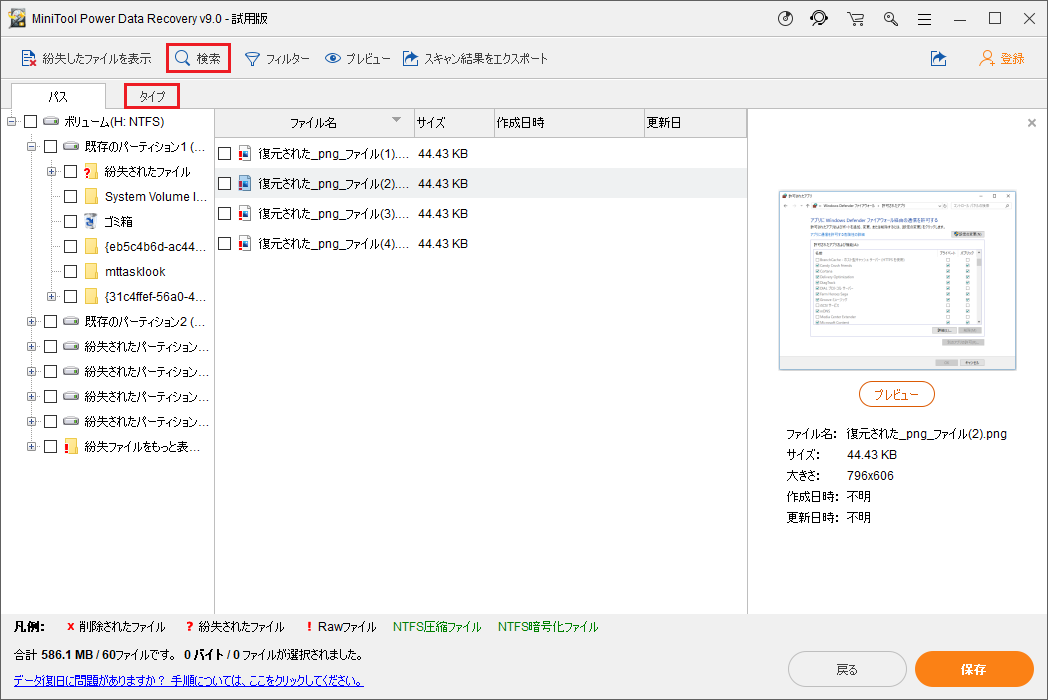
復元したいファイルかどうかわからない場合は、本ソフトウェアの「プレビュー」機能を使えば、ファイルをプレビューできます。現在、このソフトでは70種類のファイルをプレビューすることができますので、必要に応じて試してみてください。
5.試用版で必要なファイルをスキャンできることがわかったら、フルエディションを入手して制限なくファイルを復元することができます。個人的なユーザーであれば、個人アルティメット版はあなたの要求を十分に満たすことができます。
次に、ディスク全体をスキャンする方法をご紹介します。
ハードディスクが破損したり、RAWになったり、またはデータを失った後にディスクを分割したり、フォーマットしたりした場合は、ディスク全体をスキャンすることをお勧めします。「ハードディスクドライブ」は、この作業を行うために使える回復モジュールです。
MiniTool Power Data Recovery Trialクリックしてダウンロード100%クリーン&セーフ
1.その復元モジュールを選択した後、ソフトウェアはPC上のパーティションではなく、ディスク全体だけを表示することがわかります。
2.ターゲットのディスクを選択して、「スキャン」ボタンを押して続行します。
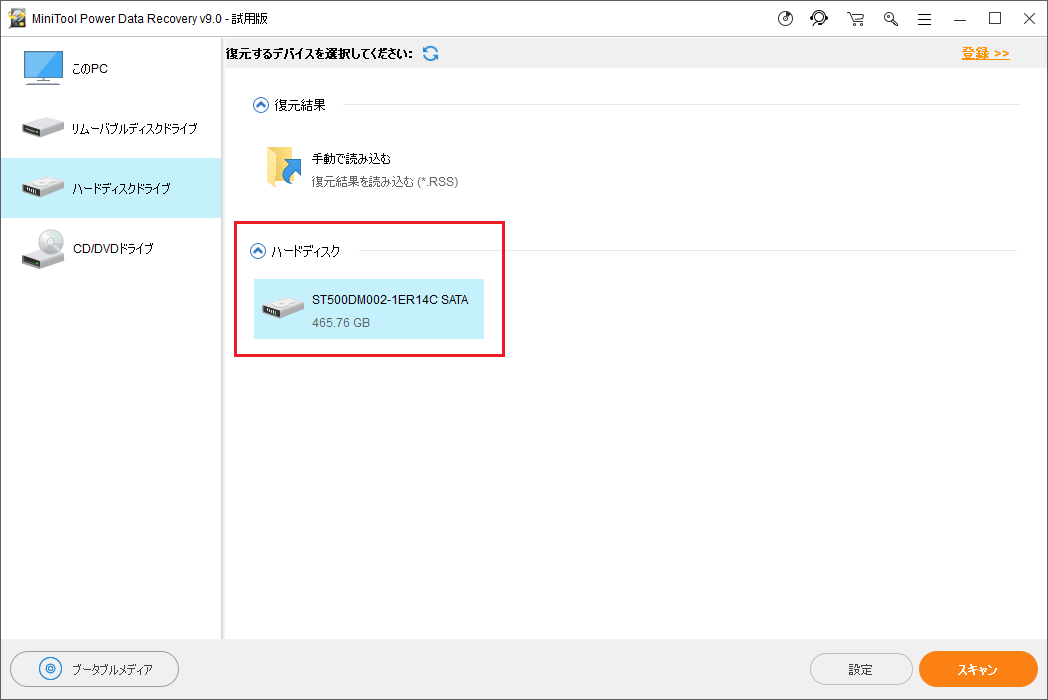
3.スキャン プロセスが終了すると、スキャン結果が表示され、必要なファイルを見つけることができます。同様に、まずフルエディションにアップグレードしてから、必要なファイルを復元することができるようになります。
サムスン外付けドライブからのデータ復元
サムスンの外付けハードドライブ/SSDまたはサムスンのメモリカードのようなリムーバブル ドライブを所有している方は、それらのデバイスの中のファイルを誤って失ってしまうことがあるでしょう。その時、MiniTool Power Data Recoveryを使って、データを取り戻すこともできます。
MiniTool Power Data Recovery Trialクリックしてダウンロード100%クリーン&セーフ
しかし、サムスンの外付けドライブからデータを復元するには、どの復元モジュールを使うべきでしょうか?それはあなたの実際の状況によります。
サムスンの外付けハードドライブ/SSDを使用している場合は、「このPC」と「ハードディスク ドライブ」を使ってファイルを復元することができます。同様に、ドライブ上の単一のパーティションからデータを復元する場合は「このPC」を使用する必要があり、ドライブ全体をスキャンする場合は「ハードディスクドライブ」を使用する必要があります。
関連記事:簡単にWDの外付けハードドライブからデータを復元しましょう
サムスンのメモリーカード、SDカードなどを使用している場合は、「リムバーブル ディスクドライブ」モジュールを使用して、パーティションまたはドライブ全体をスキャンし、必要なファイルを見つけて救出できます。
関連記事:SD カード復元|様々な状況に対応できるソフト– MiniTool
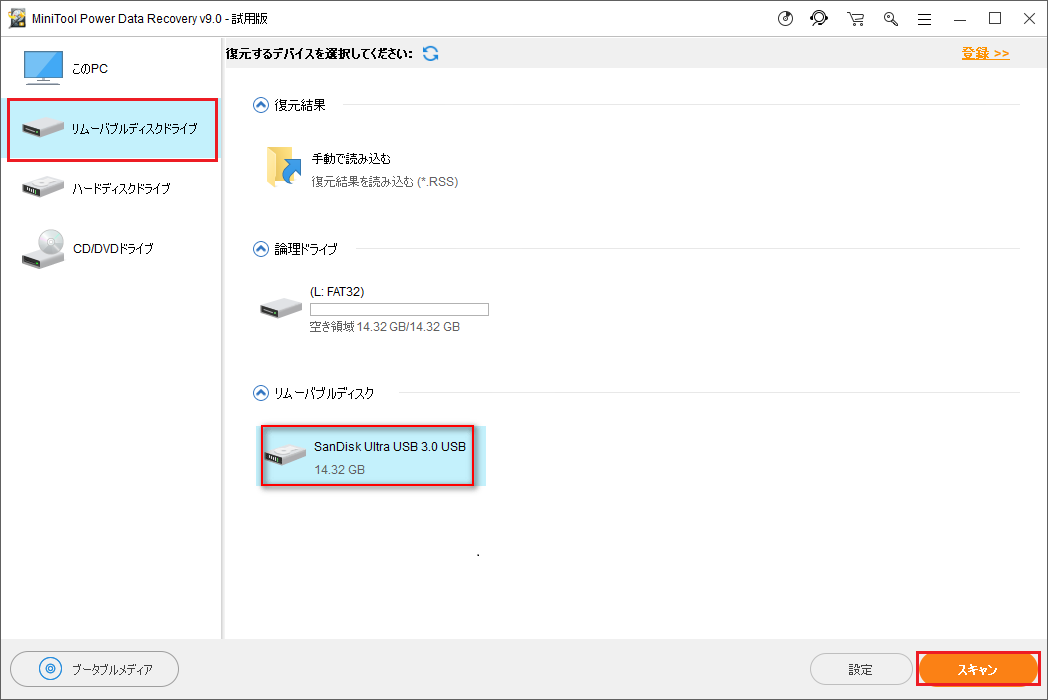
サムスンのスマホ/タブレットからのデータ復元
サムスンのスマホやタブレットを使っている場合は、Androidのデータ復旧ソフトを使って、ファイルを救出できます。さらに、データの上書きを避けるために、Androidデータ復元APKではなく、デスクトップ版のデータ復元アプリの使用をお勧めします。Android 向けのMiniTool Mobile Recoveryは良い選択です。
このMiniToolソフトウェアは、専門的かつ無料のAndroidデータ復元ソフトウェアで、Samsung Galaxy Z/S/Note/A/Tab S/Tab A/Bookなど、サムスンのすべてのモデルのスマホとタブレットをサポートしています。それを使えば、サムスンのモバイル デバイスの本体だけでなく、AndroidのSDカードからファイルを復元することもできます。
このソフトは、写真、動画、連絡先、メッセージ、音楽ファイル、ZIPファイルなどの様々な種類のファイルを取り戻すのに役立ちます。なお、Samsung Galaxyからのデータ復元も可能になります。
このツールもまた、無料版を試して、目的のファイルを見つけられるかどうかを確認することができます。さらには、同じ種類のファイルを一度に10個復元することもできます。次のボタンをクリックして、この無料のサムスン スマホ/タブレット向けのデータ復元ソフトを入手できます。
このソフトウェアを開くと、「スマホからの復元」と「SDカードからの復元」の2つの復元モジュールがあることがわかります。
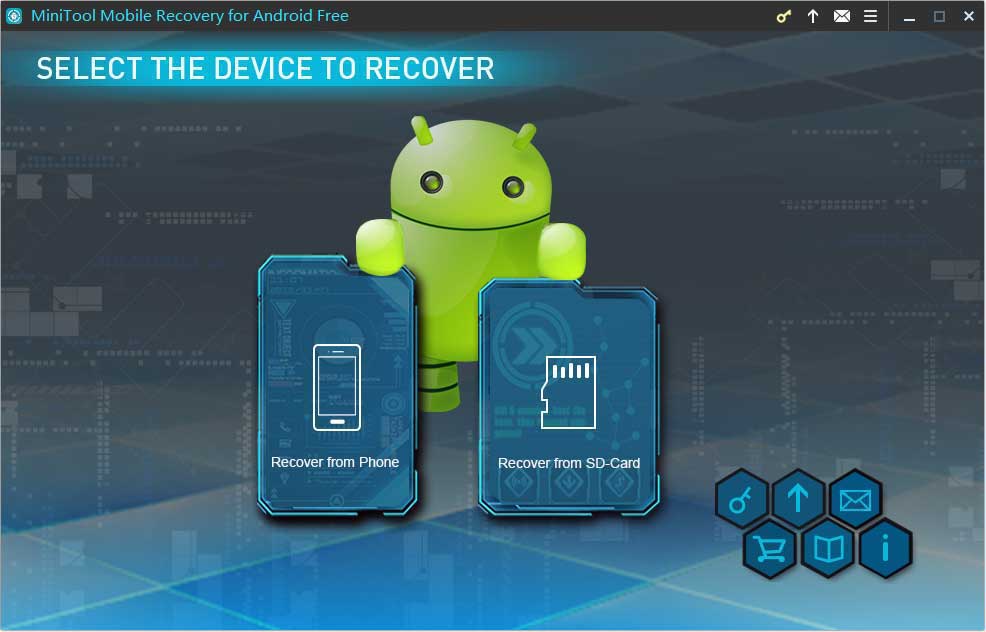
「スマホからの復元」モジュールでは、サムスンのスマホとタブレットから直接データを取り戻すことができます。ただし、この復元モジュールを利用する前に、サムスンのモバイル デバイスをroot化する必要があるという点にご注意ください。
「SDカードからの復元」モジュールを使えば、サムスンのSDカードから紛失または削除したデータを復元できます。ます、サムスンのスマホ/タブレットからカードを取り外します。次に、それをカードリーダーに挿入し、カードリーダーをPCに接続すると、必要なデータを復元することができます。
同様に、このソフトウェアは、サムスンのスマホ/タブレットが死んでいる、画面が壊れているなど、さまざまな状況でデータを回復するのに役立ちます。
関連記事:Samsung Galaxy S6からのデータ復元のよくある6つのケース
サムスンの紛失したデバイスからのデータ復元
MiniToolサムスン データ復元ソフトは手元のサムスンPC、外付けハードドライブ、メモリーカード、SDカードなどからデータを復元できることが分かります。しかし、デバイスが誤って紛失した場合、事は違ってきます。
紛失したサムスン デバイスからデータを取り戻せるかどうかは、クラウド バックアップを使ってデータをバックアップしたことと、外付けハードドライブにバックアップしたことがあるかどうかによります。
データを他の場所にバックアップしている場合は、バックアップ ファイルからデータを復元できます。しかし、一度もバックアップしていない場合は、デバイスが戻ってこない限り、すべてのデータを失うことになります。だからこそ、サムスン デバイスのファイルを定期的にバックアップする必要があります。
紛失したサムスン デバイスからデータを復元する方法と、サムスンのデバイス上のファイルをバックアップする方法を知るには、「デバイスを紛失したり、デバイスのデータが破損/失われたりした場合、データを回復するにはどうしたら良いですか」を参照してください。
結語
この記事を読んだ後、さまざまな状況でMiniToolデータ復旧を使用してサムスンのデータ復旧を実行する方法が分かるようになるでしょう。
MiniToolプログラムを使用する際にご質問がある場合や、MiniToolに関するご提案がある場合は、お気軽に[email protected]にご連絡いただくか、コメント欄にてお知らせください。
サムスンからのデータ復元についてよくある質問
Android 向けのMiniTool Mobile Recoveryを使って、サムスンのモバイル デバイスからデータを復元することができます。
- お使いのPCにこのソフトウェアをダウンロードしてインストールします。
- サムスンのスマホまたはタブレットをroot化します。
- USBケーブルでお使いのAndroidデバイスをPCに接続します。
- 「スマホからの復元」を使ってデバイスをスキャンします。
- スキャン結果から必要なファイルを選択し、適切なパスに復元します。